Um dos meus recursos favoritos em Adobe Audition é a sua capacidade para editar áudio com exibições espectrais, dando-lhe um monte de controle sobre o seu arquivo de áudio estéreo. Com a exibição espectral, você vê como as freqüências dominar no áudio. Isto pode parecer confuso inicialmente então vamos primeiro falar sobre a visão espectral e, em seguida, como usá-lo para editar o áudio.
O Spectral Vista
Na visão espectral, também conhecida como análise de frequência espectral, o áudio é analisado o pedido e, em seguida, ele irá mostrar uma visão de que é muito colorido. A parte inferior representa o registo baixo baixo, e as freqüências mais altas são representados no topo. Quanto mais brilhante a cor, mais forte ela é naquela região. Da esquerda para a direita é a linha do tempo como a vista de forma de onda de áudio padrão.
Assim, por exemplo, se há uma área laranja brilhante em 500 Hz, em seguida, haverá um som bassier mais alto nesse momento na linha do tempo.
Ferramentas espectrais
Agora vamos ver como você navegar com essa visão espectral. Adicionar um arquivo de áudio para o editor de forma de onda, simplesmente arrastando-o. Isto irá mostrar-lhe o ponto de vista da forma de onda de áudio para o arquivo de áudio. Em seguida, vá em Exibir
Para mostrar mais ou menos do ponto de vista, você pode arrastar este cima ou para baixo. Quando estou trabalhando na visão espectral, eu gosto de arrastá-lo todo o caminho até para que eu recebo um grande agradável vista da faixa de freqüência espectral. Você vai ver o medidor Hz à direita, e há duas visões se é um arquivo de som.
As ferramentas que você pode usar para fazer seleções na visão espectral estão no topo. As melhores ferramentas para usar são a ferramenta de Seleção Tempo, a ferramenta Marquee Seleção, e a Lasso Tool. A ferramenta de seleção Tempo seleciona áreas da esquerda para a direita. A ferramenta Marque pode selecionar a partir da esquerda para a direita e você pode controlar a área horizontal que pretende seleccionar bem. Com a ferramenta Lasso, você pode desenhar em suas próprias seleções personalizadas.
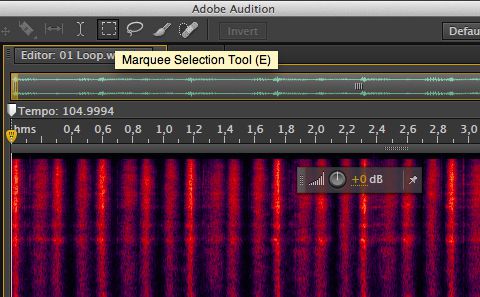
Edição de áudio no Spectral Vista
Agora vamos ver como você pode editar o áudio com o ponto de vista de freqüência espectral. Eu tenho um arquivo de áudio que tem uma parte de baixo com um shaker. Eu quero remover o shaker usando a edição espectral.
Quando eu puxar o arquivo de áudio em Audition e ver a vista espectral, eu posso ver que o baixo está sentando-se na região de 01 k, e, em seguida, os shakers ocupar a partir de 2 kHz até 20 kHz.
Aqui está o laço de áudio incluído para que você possa seguir junto comigo:
[Id audio = "32692"]
Vamos ver como podemos remover os shakers. Selecione a ferramenta Marquee Seleção. Agora arraste em uma seleção a partir de 2 kHz até 20 kHz.
Ao reproduzir você vai ouvir apenas o que está na seleção. Agora no dial flutuante nível de volume, disque este todo o caminho para a esquerda para reduzir o nível de volume desta seleção.

Clique em outro lugar fora da seleção para cancelar a seleção da região. Agora reproduzir e ouvir como o agitador foi removido. Você ainda pode ouvir um pouco mais shaker então vamos reduzi-lo um pouco mais. Eu estou indo para desenhar em uma outra selecção que vai de 2 kHz a 1 kHz. Mas desta vez eu só vou cair o nível de 10 dB para um som mais natural entre os dois. Está ficando cada vez mais perto. Você pode continuar e remover mais. Depois de mais algumas tentativas, aqui estão meus resultados:
[Id audio = "32690"]
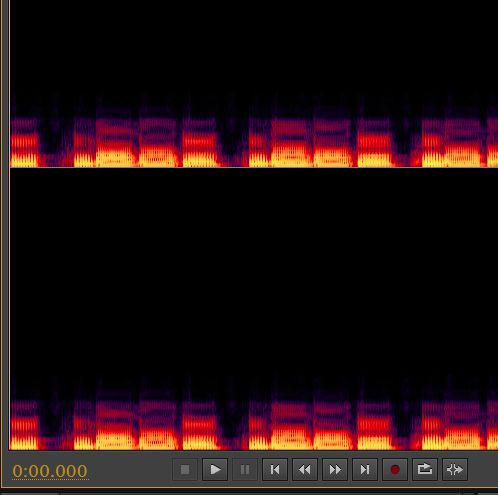
Alternativamente eu poderia também ter removido o baixo. Você pode ver o baixo muito facilmente, pois é a área amarelo-laranja brilhante na região inferior 0500 Hz. Eu removi tudo, desde 0
Edição Lasso
Com a ferramenta de edição Lasso, você pode ficar muito criativo. Ive usado a ferramenta laço para desenhar em meu nome, e, em seguida, reduziram essas seleções para remover alfabeto procurando manchas na visão frequência espectral. Agora ouça como isso tem manipulado o áudio
[Id audio = "32691"]
Como isso é legal? Você pode ir selvagem com esta ferramenta e manipular o domínio espectral de maneiras interessantes. Você pode imaginar o quão útil essa ferramenta também pode ser para limpar baixo silvo e ruídos em suas gravações de áudio também.
Conclusão
Isso é como usar a visão espectral em Audition fazer a edição espectral em seu áudio. Você vê o quão poderosa essa ferramenta. Você pode usá-lo para limpar sons específicos em seu áudio gravado, ou você pode usá-lo para manipular seus sons também. Experimente a edição espectral para fora e ver como ele pode ajudar em suas produções de música e edição de áudio.




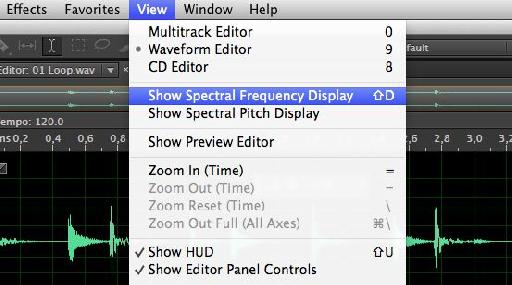

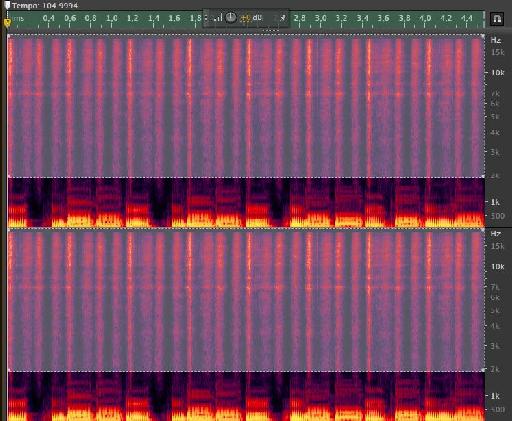


 © 2024 Ask.Audio
A NonLinear Educating Company
© 2024 Ask.Audio
A NonLinear Educating Company
Discussion
Want to join the discussion?
Create an account or login to get started!